Jak zainstalować Microsoft SQL Server 2014
Rozwiązanie:
- Uruchom instalator Microsoft SQL Server 2014. Do pobrania za darmo w wersji Express ze strony producenta.
- W menu Installation, wybierz New SQL Server stand-alone installation or add features to an existing installation.
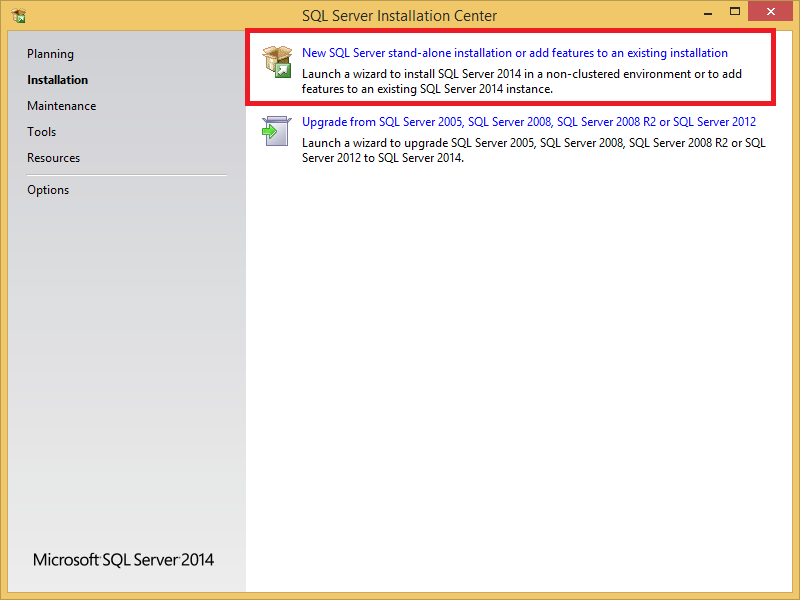
- Zapoznaj się oraz zaakceptuj warunki licencji:

- W oknie Feature Selection określ, które komponenty SQL Server chcesz zainstalować. Podstawowym wymogiem jest instalacja usługi serwera baz danych (Database Engine Services), z poziomu tego okna należy również wskazać ścieżkę do głównego folderu. Kliknij przycisk Next>.
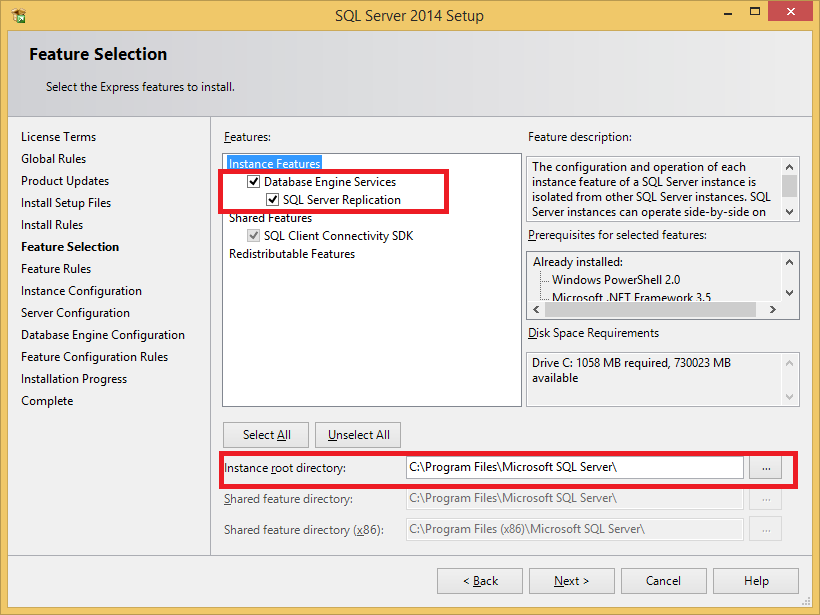
- W kolejnym kroku instalator wyświetli okno: Instance Configuration, służące do konfiguracji instancji serwera SQL. Z poziomu tego okna należy określić nazwę instancji. Domyślnie nazwa instancji to MSSQLSERVER – ze względu bezpieczeństwa nie zaleca się stosowania nazwy domyślnej. Kliknij przycisk Next>.
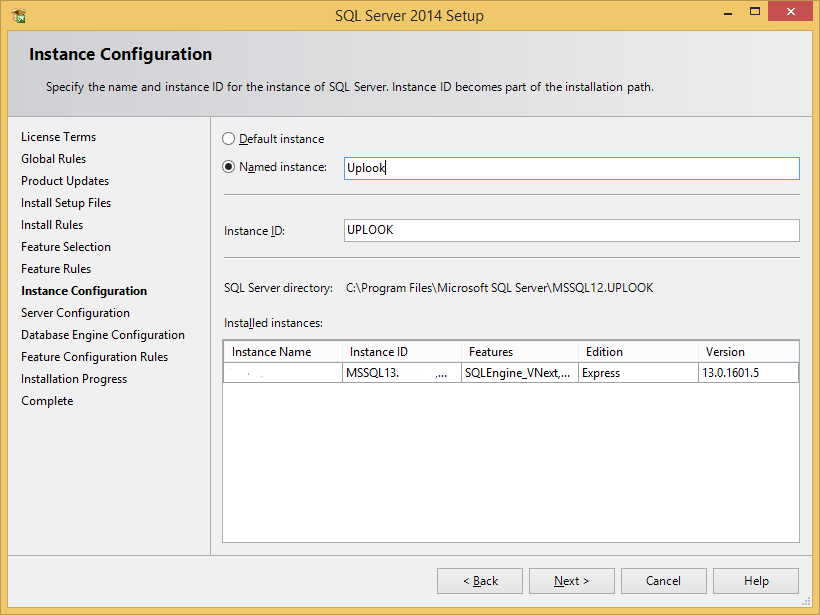
- W Server Configuration, określ rodzaj kont dla usług Servera (SQL Server, SQL Server Agent, SQL Server Analysis Services, SQL Server Reporting Services). SSAS i SSRS może się nie pojawić jeśli nie zostały wybrane wcześniej odpowiednie dodatki w oknie Feature Selection. Kliknij przycisk Next>.
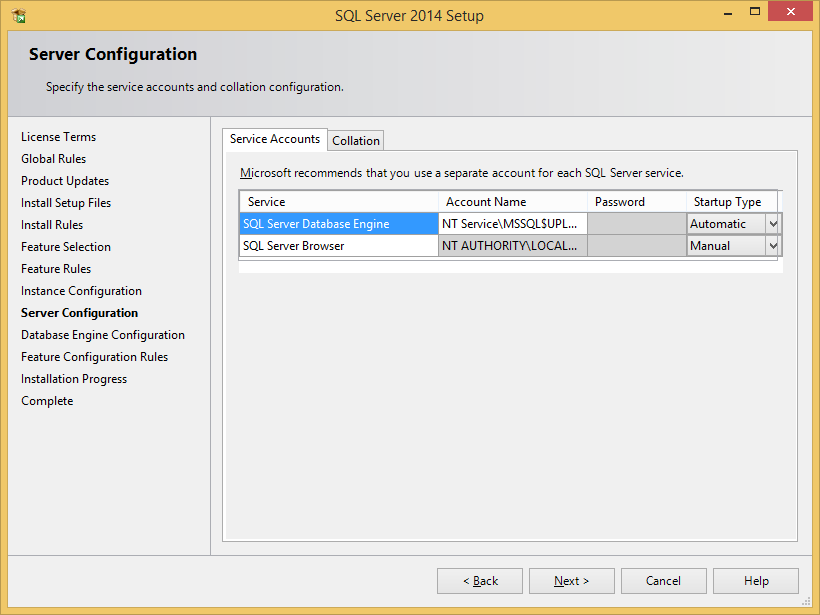
- Przejdź do wyboru truby autentykacji użytkowników łączących się z serwerem baz danych (Database Engine Configuration). Do wyboru są dwie możliwośći:
- Windows Authentication Mode- Microsoft zaleca stosowanie Windows Authentication Mode, jeśli to możliwe, ze względu na jakość zabezpieczeń, które są tam wykorzystywane. W tym przypadku, jeśli użytkownik łączy się używając konta Microsoft Windows, serwer SQL sprawdza nazwę i hasło konta używając informacji zapisanych w systemie Windows przy pomocy bezpiecznego protokołu Kerberos. Konto SA (system administrator) zostaje utworzone, lecz jest zablokowane.
- Mixed Mode- Wybierz tą opcję – Mixed Mode (Windows Authentication and SQL Server Authentication) i utwórz konto użytkownika SA. Hasło SQL Server może mieć długość od 1 do 128 znaków i zawierać kombinację liter, znaków i cyfr. Mocne hasło musi zawierać litery duże i małe, cyfry, znaki specjalne typu %,^ lub& . Jeśli wymyślone hasło nie będzie spełniało powyższych zasad i nie będzie mocne, użytkownik otrzyma komunikat: „You must provide a strong sa password to continue SQL Server Setup. To review strong password requirements, click Help on the Authentication Mode page.”, tak długo, aż nie wprowadzi odpowiednio mocnego hasła.
- W dolnej części tego okna wybieramy Add Current User albo Add w celu dodania użytkownika pełniącego rolę administratora bazy danych.
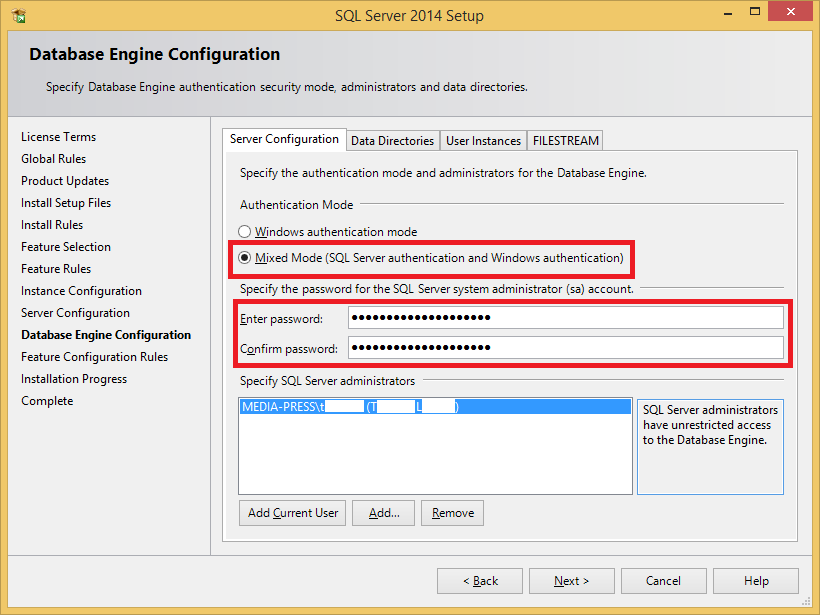
- Kliknij przycisk Install. Zostanie wyświetlony pasek postępu instalacji a następnie informacja o powodzeniu/niepowodzeniu procesu instalacji.
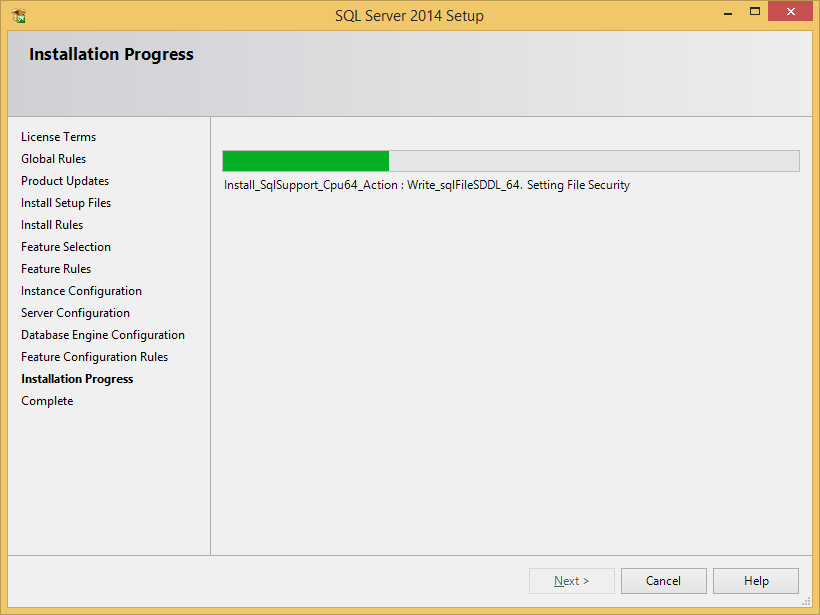
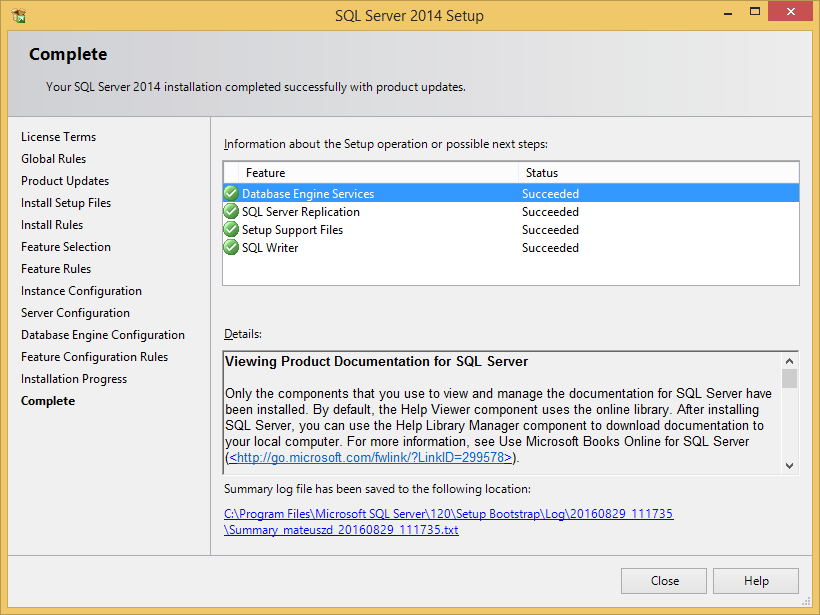
- W celu wygodnego zarządzania bazą danych, zainstaluj SQL Server Management Studio.


